Obwohl viele Nutzer die Bequemlichkeit von Mac-Tastaturkürzeln schätzen, um durch macOS zu navigieren, ist die Notwendigkeit eines Mauszeigers unbestreitbar. Wenn dieser jedoch plötzlich verschwindet, kann es frustrierend sein, die Ursache zu ermitteln. Zum Glück gibt es eine Reihe zuverlässiger Methoden, um einen verschwundenen Mac-Cursor wiederherzustellen.
18 Lösungsansätze für das Problem, dass der Mauszeiger auf dem Mac verschwindet (2024)
Bevor wir uns den Lösungen zuwenden, werfen wir einen kurzen Blick auf die möglichen Ursachen für das Verschwinden des Mauszeigers. Das Verständnis der zugrundeliegenden Probleme kann die Wiederherstellung des Cursors auf Ihrem macOS-Gerät erleichtern.
Warum verschwindet mein Mauszeiger auf dem Mac immer wieder?
Es gibt eine Vielzahl möglicher Gründe für das Verschwinden des Mauszeigers auf Ihrem Mac. Dazu gehören beispielsweise veraltete Apps, ein leerer Akku bei drahtlosen Mäusen oder inkompatible Bildschirmschoner von Drittanbietern.
Darüber hinaus könnte ein zufälliger Softwarefehler oder sogar eine fehlerhafte Firmware die Ursache für den verschwundenen Cursor sein.
Manchmal lassen sich diese Probleme mit einfachen Methoden beheben. Wenn diese jedoch nicht funktionieren, müssen möglicherweise weitergehende Maßnahmen ergriffen werden. In vielen Fällen können die folgenden Tipps Abhilfe schaffen.
Mauszeiger schütteln, um ihn zu finden
Eine der einfachsten Methoden, um den verschwundenen Mauszeiger auf dem Mac wiederzufinden, ist das Schütteln der Maus. Ja, Sie haben richtig gelesen! Oft reicht es aus, die Maus kurz zu bewegen, um den Cursor wieder sichtbar zu machen. Alternativ können Sie auch schnell mit dem Finger über das Trackpad fahren, um den Mauszeiger auf dem Bildschirm anzuzeigen.
Erzwingen des Beendens
Oft kann der verschwundene Mauszeiger durch einen einfachen „Erzwingen Beenden“-Trick zurückgeholt werden. Es reicht aus, das Fenster „Erzwingen Beenden“ zu öffnen; es ist nicht erforderlich, eine App tatsächlich zu beenden.
- Drücken Sie einfach Cmd (⌘) + Option (⌥) + Esc auf der Tastatur, um das Fenster „Erzwingen Beenden“ zu öffnen. Überprüfen Sie dann, ob der Cursor wieder auf dem Bildschirm sichtbar ist.
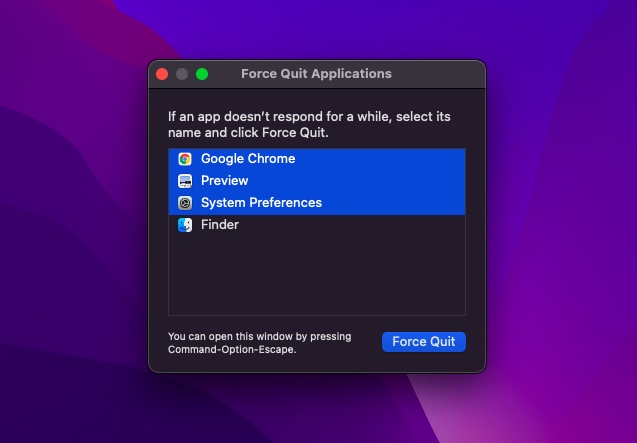
Wechsel zu einer anderen App oder Finder, um den Mauszeiger zu verschieben
Wenn der Mauszeiger in einer bestimmten App zu verschwinden scheint, versuchen Sie, zu einer anderen App oder zum Finder zu wechseln (durch Drücken von Cmd (⌘) + Tab), um den Cursor wieder sichtbar zu machen. Sobald er wieder angezeigt wird, können Sie zur vorherigen App zurückkehren.
Rechtsklick-Trick ausprobieren
Der Rechtsklick kann ebenfalls eine effektive Methode sein, um den verschwundenen Mauszeiger wiederherzustellen. Sie können entweder mit zwei Fingern klicken oder Cmd + Linksklick verwenden, um den Rechtsklick auszuführen.
Mission Control nutzen, um den Cursor zur Anzeige zu bringen
Es ist wichtig zu beachten, dass der Rechtsklick nicht immer den verschwundenen Cursor anzeigt, besonders wenn Sie eine Vollbildanwendung verwenden. In solchen Fällen kann Mission Control helfen.
Es gibt verschiedene Möglichkeiten, Mission Control auf Ihrem Mac zu starten:
- Drücken Sie Strg + Pfeil nach oben (△).
- Wischen Sie mit drei oder vier Fingern auf dem Trackpad nach oben.
- Klicken Sie auf die Mission Control-Taste (F3), die in der obersten Reihe oder der Touch Bar angezeigt wird.
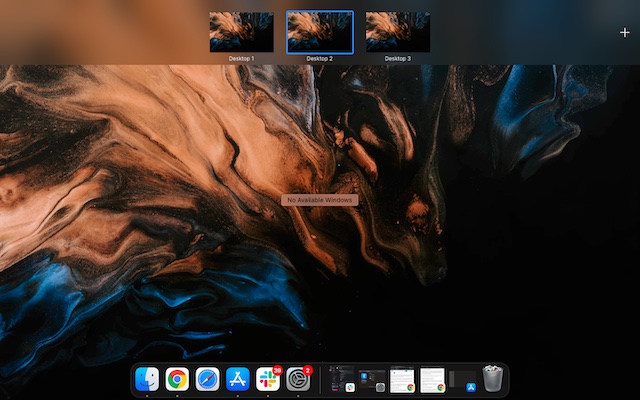
Mauszeiger zum Dock ziehen
Das Dock kann ebenfalls helfen, das Problem des verschwundenen Mauszeigers zu lösen. Versuchen Sie, den unsichtbaren Cursor zum Dock zu bewegen. Sobald der Mauszeiger über dem Dock schwebt, sollte er wieder sichtbar werden.
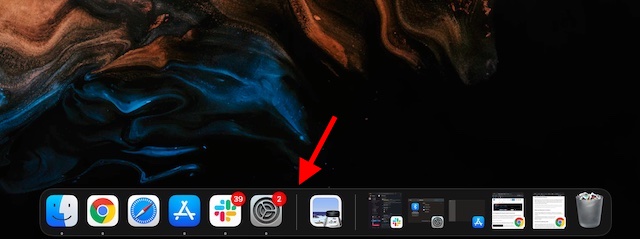
Sicherstellen, dass die drahtlose Maus vollständig geladen ist
Wenn Sie eine Bluetooth-Maus verwenden, stellen Sie sicher, dass sie vollständig geladen ist. Eine leere oder schwache Batterie kann die Funktion der drahtlosen Maus beeinträchtigen. Achten Sie daher darauf, dass der Akku vollständig geladen und in gutem Zustand ist.
Maus trennen und wieder verbinden
Wenn der Cursor weiterhin nicht angezeigt wird, obwohl der Akku Ihrer drahtlosen Maus geladen ist, trennen Sie die Maus von Ihrem Mac und verbinden Sie sie erneut.
- Öffnen Sie die Systemeinstellungen-App -> Bluetooth. Bewegen Sie den Mauszeiger über die verbundene Maus, klicken Sie auf das „X“ und dann im Popup-Fenster auf „Entfernen“. Schließen Sie die Maus dann wieder an Ihren Mac an.
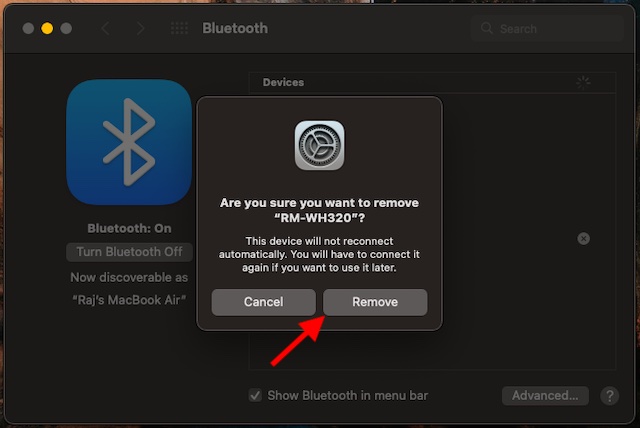
- Wenn Sie eine kabelgebundene Maus verwenden, trennen Sie sie vom Computer, warten Sie einige Sekunden und schließen Sie sie dann wieder an.
Drahtlose Maus zurücksetzen
Wenn Sie den verschwundenen Mauszeiger immer noch nicht wiederherstellen können, versuchen Sie, Ihre drahtlose Maus zurückzusetzen. Die meisten drahtlosen Mäuse, wie die Apple Magic Mouse, haben einen Schalter, mit dem Sie dies problemlos tun können. Wenn Sie nicht wissen, wie es bei Ihrer Maus funktioniert, ziehen Sie das Benutzerhandbuch zu Rate.
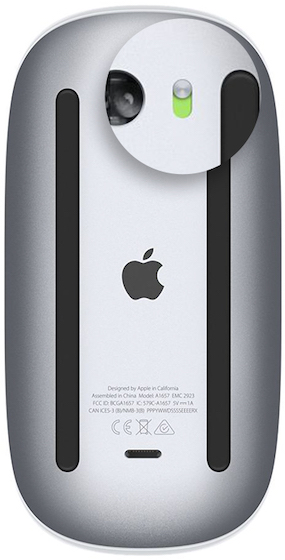 Bild mit freundlicher Genehmigung: Apple
Bild mit freundlicher Genehmigung: Apple
Sicherstellen, dass Bluetooth aktiviert ist
Wenn Sie eine drahtlose Maus verwenden, vergewissern Sie sich, dass Bluetooth auf Ihrem Mac aktiviert ist.
- Gehen Sie zu Systemeinstellungen -> Bluetooth -> Bluetooth aktivieren.
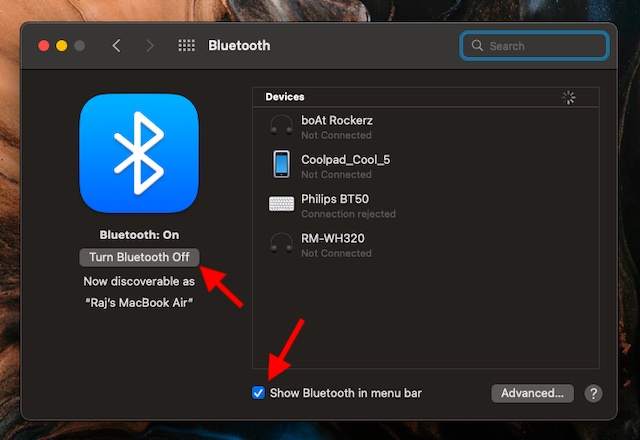
- Um die Steuerung der Bluetooth-Geräte zu vereinfachen, stellen Sie sicher, dass das Kontrollkästchen links neben „Bluetooth in der Menüleiste anzeigen“ aktiviert ist.
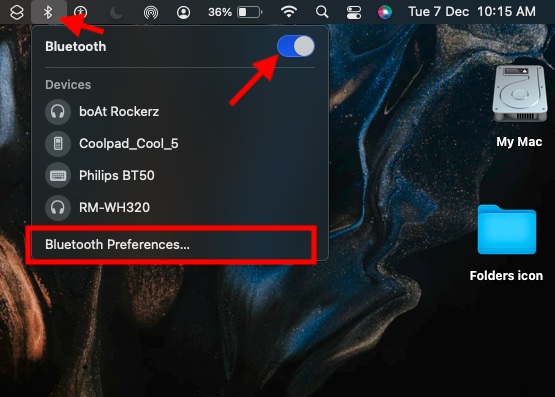
- Falls das Bluetooth-Symbol fehlt oder in der Menüleiste immer noch angezeigt wird, dass Bluetooth deaktiviert ist, starten Sie Ihren Mac neu. Aktivieren Sie danach Bluetooth wieder.
Hard Reset des Macs
Wenn der Mauszeiger immer noch nicht zurückgekehrt ist, erzwingen Sie einen Neustart (Hard Reset) Ihres Macs. Dies ist oft eine wirksame Methode, um häufige macOS-Probleme zu beheben.
- Halten Sie den Netzschalter gedrückt, bis sich Ihr Mac ausschaltet. Warten Sie einige Sekunden und halten Sie dann den Netzschalter erneut gedrückt, bis sich Ihr Gerät wieder einschaltet.
- Überprüfen Sie nach dem Neustart, ob der Cursor wieder sichtbar ist.
Mauszeiger verschwindet bei Nutzung einer bestimmten App?
Wenn der Cursor immer wieder verschwindet, wenn Sie eine bestimmte App verwenden, beenden Sie die App und öffnen Sie sie dann erneut.
- Klicken Sie auf das Apple-Menü in der oberen linken Ecke des Bildschirms und wählen Sie „Sofort beenden“. Wählen Sie dann die betreffende App aus und klicken Sie auf „Sofort beenden“.
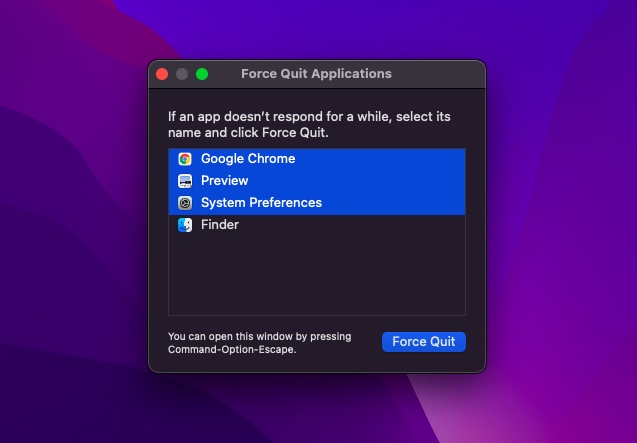
Öffnen Sie die App nun erneut, um zu überprüfen, ob der Cursor wieder vorhanden ist. Wenn das Problem weiterhin besteht, aktualisieren Sie die App, da möglicherweise eine veraltete Version das Problem verursacht.
- Gehen Sie im App Store auf Ihrem Mac zu „Updates“ in der linken Seitenleiste. Suchen Sie dann die App und klicken Sie auf „Aktualisieren“.
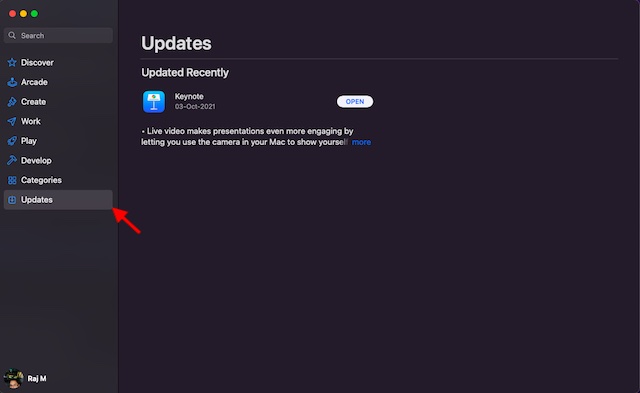
Cursor anpassen
Wenn das Problem weiterhin besteht, kann das Anpassen der Cursor-Einstellungen helfen, den Mauszeiger wiederherzustellen.
- Gehen Sie zum Apple-Menü in der oberen linken Ecke des Bildschirms -> Systemeinstellungen -> Bedienungshilfen -> Anzeige.
- Wählen Sie den Reiter „Zeiger“ und passen Sie die Zeigergröße mit dem Schieberegler an.
- Stellen Sie sicher, dass das Kontrollkästchen links neben „Mauszeiger zum Auffinden schütteln“ aktiviert ist.
- Alternativ können Sie auch Siri bitten, die Größe des Mauszeigers zu erhöhen.
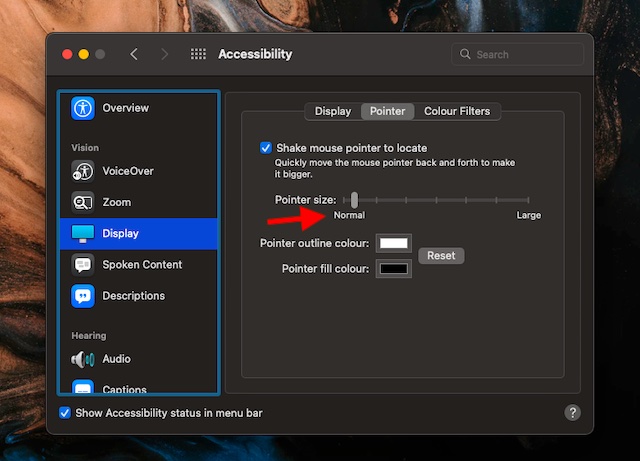
- Starten Sie anschließend Ihren Mac neu (Apple-Menü -> Neustart) und prüfen Sie, ob der Mauszeiger wieder da ist.
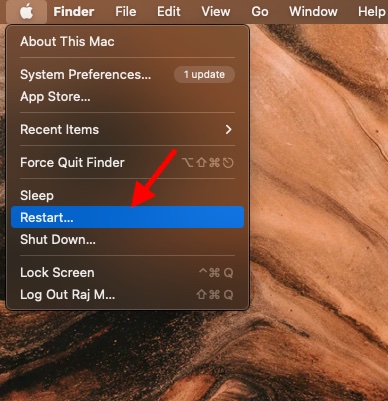
Tastenkombinationen zum Zoomen deaktivieren
Wenn Sie Tastenkombinationen zum Zoomen auf Ihrem Mac verwenden, versuchen Sie, diese zu deaktivieren, da sie möglicherweise dazu führen, dass der Mauszeiger verschwindet.
- Öffnen Sie Systemeinstellungen -> Bedienungshilfen -> Zoom. Stellen Sie sicher, dass die Tastaturkurzbefehle für das Zoomen deaktiviert sind.
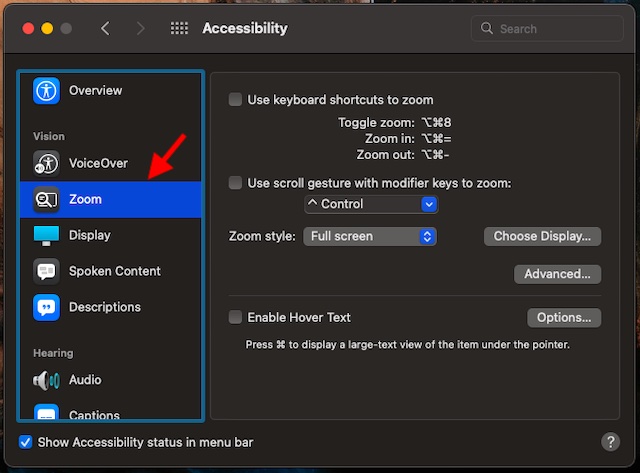
Bildschirmschoner von Drittanbietern deaktivieren
Obwohl Bildschirmschoner-Apps von Drittanbietern nützlich sein können, um das System anzupassen, können sie manchmal zu Problemen führen und den Mauszeiger beeinträchtigen. Wenn Sie solche Bildschirmschoner verwenden, deinstallieren oder deaktivieren Sie diese vollständig.
NVRAM/PRAM/SMC zurücksetzen (Macs mit Intel-Prozessor)
Bei anhaltenden Problemen auf meinem Mac setze ich NVRAM (Non-volatile Random-Access Memory)/PRAM (Parameter Random-Access Memory) und SMC (System Management Controller) zurück.
PRAM oder NVRAM ist ein kleiner Speicherbereich, der bestimmte Peripheriedaten speichert, wie z.B. Bildschirmauflösung, Lautstärke, Zeitzone und Startvolume. SMC ist für verschiedene wichtige Prozesse zuständig, darunter LED-Leuchten, Lüfter und Tastatur, sowie die Stromversorgung. Das Zurücksetzen von NVRAM/SMC kann helfen, fehlerhafte Mac-Funktionen zu reparieren.
PRAM/NVRAM auf Intel-Mac zurücksetzen
- Schalten Sie Ihren Mac aus. Drücken Sie dann den Netzschalter und lassen Sie ihn wieder los. Halten Sie sofort die Tasten Option + Befehl + P + R gedrückt.
- Halten Sie diese Tasten etwa 20 Sekunden lang gedrückt, bis Ihr Mac zweimal hochfährt.
SMC auf Intel-Mac zurücksetzen
MacBooks mit T2-Chip: Schalten Sie Ihren Mac aus. Halten Sie dann Strg + Wahltaste (Alt) + Umschalttaste gedrückt. Halten Sie diese Tasten 7 Sekunden lang gedrückt und halten Sie dann auch den Netzschalter gedrückt. Nach weiteren 7 Sekunden lassen Sie alle Tasten los. Warten Sie einige Sekunden und drücken Sie dann den Netzschalter, um Ihr MacBook einzuschalten.
Desktop-Macs mit T2-Chip: Schalten Sie Ihren Mac aus und ziehen Sie dann das Netzkabel ab. Stecken Sie es nach 15 Sekunden Wartezeit wieder ein.
MacBooks mit fest eingebautem Akku (ohne T2-Chip): Fahren Sie Ihren Mac herunter und halten Sie dann die Tasten Umschalt + Strg + Wahl (Alt) gedrückt. Halten Sie diese drei Tasten weiter gedrückt und halten Sie auch den Netzschalter gedrückt. Halten Sie alle vier Tasten 10 Sekunden lang gedrückt und lassen Sie sie dann los. Drücken Sie dann den Netzschalter, um Ihren Mac einzuschalten.
MacBooks mit austauschbarem Akku (ohne T2-Chip): Schalten Sie Ihren Mac aus und entfernen Sie den Akku. Halten Sie den Netzschalter 5 Sekunden lang gedrückt und setzen Sie den Akku wieder ein. Drücken Sie erneut den Netzschalter, um Ihren Mac einzuschalten.
Desktop-Macs (ohne T2-Chip): Fahren Sie Ihren Mac herunter und ziehen Sie dann das Netzkabel ab. Warten Sie 15 Sekunden und stecken Sie es wieder ein. Drücken Sie nach 5 Sekunden den Netzschalter, um Ihren Mac neu zu starten.
Maus/Trackpad von Drittanbietern aktualisieren
Hersteller veröffentlichen regelmäßig Firmware-Updates, um die Leistung zu verbessern und verschiedene Probleme zu beheben. Überprüfen Sie daher unbedingt die Firmware-Updates, wenn Sie eine Maus/ein Trackpad eines Drittanbieters verwenden. Wenden Sie sich an den Hersteller, um sich nach Updates zu erkundigen.
Software aktualisieren
Wenn der Cursor auf Ihrem Mac immer noch nicht funktioniert, könnte ein seltener Softwarefehler die Ursache sein. In diesem Fall ist ein Software-Update eine gute Lösung. Da die meisten macOS-Updates Fehlerkorrekturen und Leistungsverbesserungen enthalten, kann dies Ihr Problem beheben.
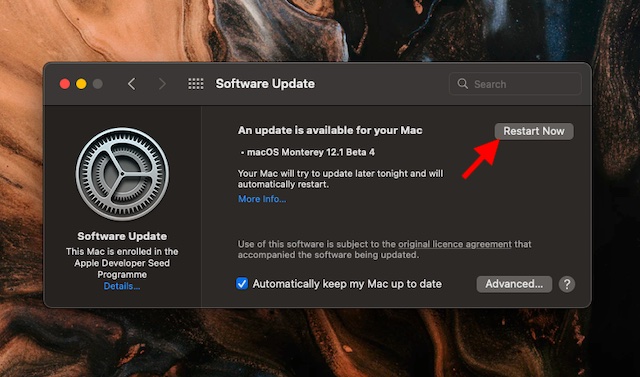
- Gehen Sie zum Apple-Menü in der oberen rechten Ecke des Bildschirms -> Systemeinstellungen -> Softwareupdate.
- Warten Sie einige Sekunden, bis Ihr Mac nach Updates gesucht hat. Wenn ein Update verfügbar ist, laden Sie es herunter und installieren Sie es.
Behebung des Problems mit dem fehlenden Mauszeiger unter macOS
Dies sind einige Methoden, um einen fehlenden Mauszeiger auf Ihrem Mac zu reparieren. Ich habe verschiedene Lösungen zusammengetragen, und ich hoffe, dass eine der 18 hier genannten Methoden Ihr Problem behebt. Konnten Sie Ihren Mauszeiger reparieren? Welche Methode hat bei Ihnen funktioniert? Lassen Sie es mich in den Kommentaren wissen.